电脑经常蓝屏怎么办
- 分类:教程 回答于: 2023年01月27日 13:50:00
电脑现在对于我们来说已经陌生了,但是在使用的电脑的年限长了之后,有时出现一些小故障,蓝屏就是其中经常能遇到的现象,这时大家不应该很着急,也不用纳闷了。毕竟电脑是个机器,人都会生病何况是电脑。本文小编就给大家介绍,电脑经常蓝屏解决方法,我们来一起往下看。
工具/原料:
系统版本:windows7系统
品牌型号:华硕无畏13
软件版本:小白一键重装系统v2290
方法/步骤:
方法一:修复硬件内存条故障问题导致的蓝屏
电脑经常蓝屏解决方法,首先进行内存条排除,内存条是导致蓝屏的常见原因之一,而且概率比较大,很多时候排查大半天,最后发现是内存条接触不良导致,只需要将主机箱打开,将里面的内存条拿出来擦拭一番,再换个内存卡槽放回去,检查蓝屏问题有没有恢复。

方法二:修复驱动或某款软件不兼容导致的蓝屏
如果电脑用的好好的,安装了某些软件或者驱动才蓝屏的话,大概率就是不兼容导致蓝屏现象了,只需卸载相关的驱动或软件即可。
1、电脑重新启动,过程中不断按F8,进入windows高级选项菜单。在菜单里面选择安全模式进入系统。

2、打开控制面板,将最近下载的软件或驱动删除。

3、也可尝试在下图这个选项中,选择“最后一次正确的配置”,尝试蓝屏问题是否解决。
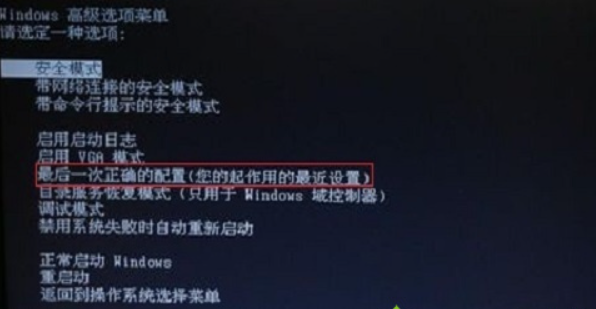
方法三:使用小白一键重装系统工具重装系统修复蓝屏问题
1、在可用的电脑上下载安装小白一键重装系统工具打开,插入一个8g以上的空白u盘,选择制作系统模式进入。
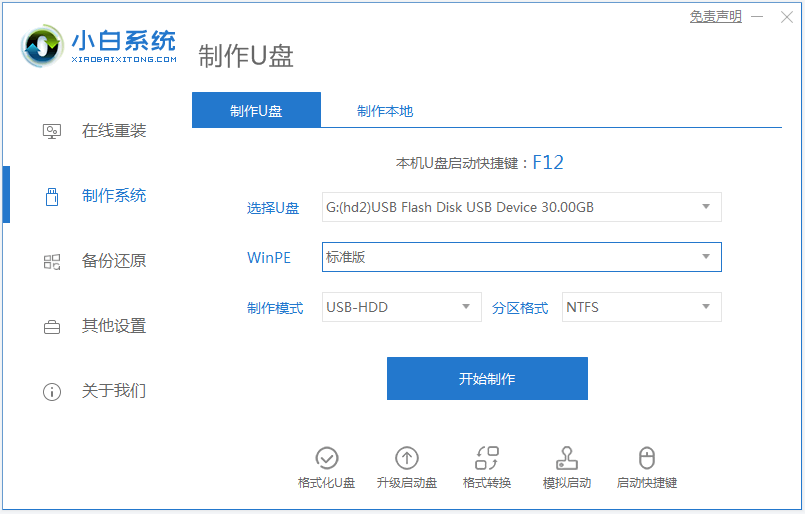
2、选择要安装的操作系统,点击开始制作u盘启动盘。
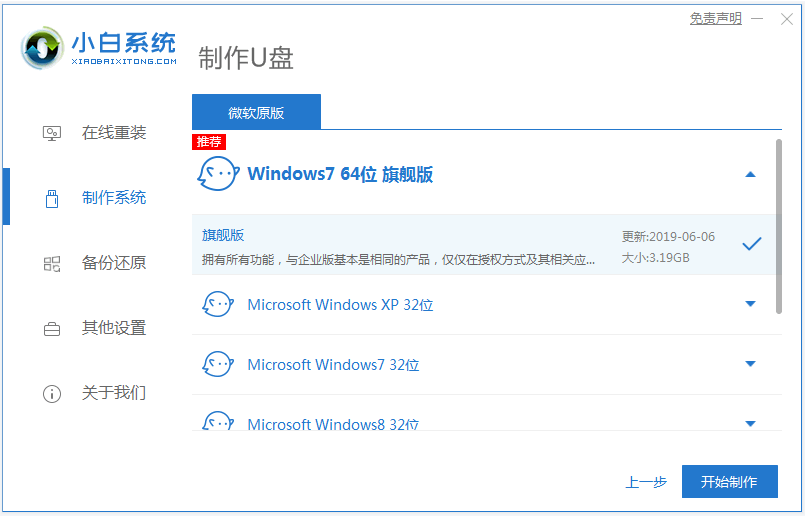
3、等待软件自动下载系统镜像和驱动等文件,制作完成后,先预览需要安装的电脑主板的启动热键,拔除u盘退出。
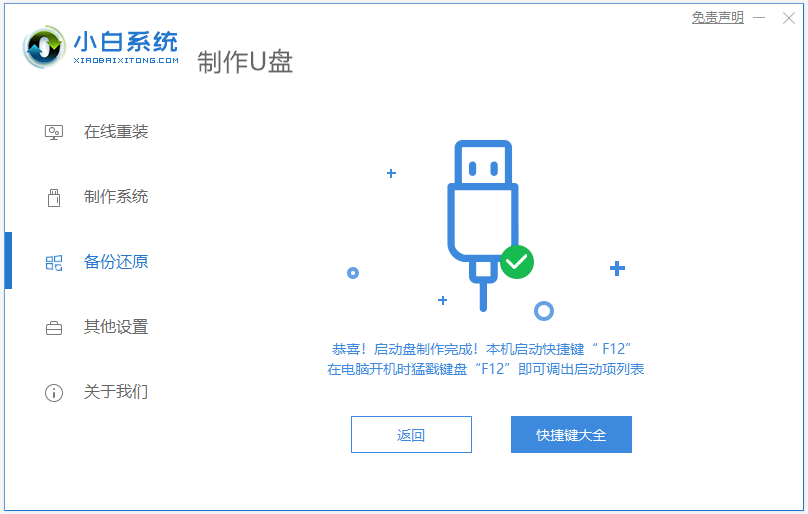
4、插入u盘启动盘进电脑中,开机不断按启动热键进启动界面,选择u盘启动项回车进入到pe选择界面,选择第一项pe系统回车进入。
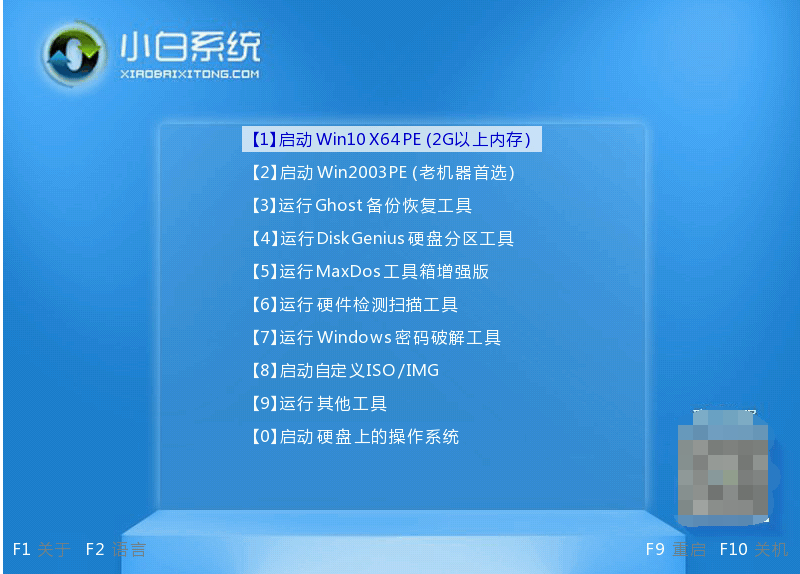
5、进入pe系统后,打开小白装机工具选择系统点击安装到系统盘c盘,完成后重启电脑。

6、等待进入到新的系统桌面即安装成功。

总结:
以上便是电脑经常蓝屏的原因和解决方法,一般都是软件因素导致或者硬件内存出问题导致,大家根据电脑的实际情况选择合适的方法修复即可,希望本文可以帮助到大家。
 有用
55
有用
55


 小白系统
小白系统


 1000
1000 1000
1000 1000
1000 1000
1000 1000
1000 1000
1000 1000
1000 1000
1000 1000
1000 1000
1000猜您喜欢
- 高效便捷的PDF阅读器,让阅读更自由..2023/12/28
- 无线网络破解器:轻松突破WiFi密码..2024/04/18
- ps中的px是什么意思2021/11/29
- 万兴pdf专家怎么合并文档2023/04/03
- 戴尔电脑重装系统找不到硬盘怎么办..2022/05/13
- 混合硬盘:提升存储性能的理想选择..2024/01/04
相关推荐
- 电脑重装软件一键重装系统那个好..2023/04/22
- 简述电脑系统怎么重装2023/02/22
- 刷DELL slic2.1方法2016/12/14
- 阿里云邮箱个人版:高效便捷的个人邮件..2023/12/06
- 如何使用QQ影音解决视频播放卡顿问题?..2024/07/13
- IBM笔记本:高性能助力你的工作..2023/12/27




















 关注微信公众号
关注微信公众号





